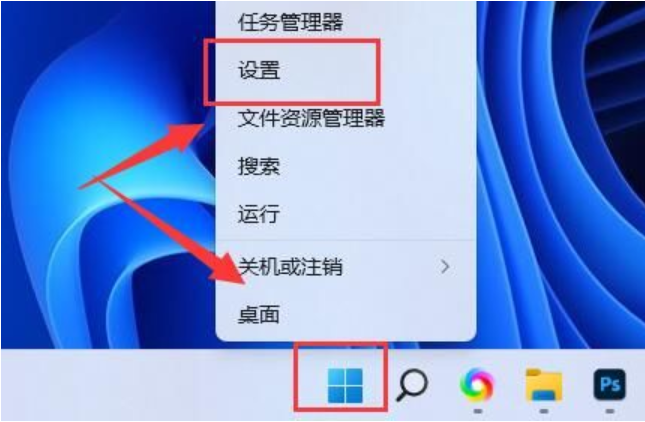使用电脑的时候,我们总是遇到很多奇奇怪怪的事情,光图标不翼而飞就有十几起,现在电脑声音图标也丢失了!心好累,因为这都是我们误操作导致的。那么该如何让声音图标显示出来呢?今天,我就和你们分享一下声音图标不见了的解决方法
桌面图标是软件标识,在计算机可视操作系统中扮演着极为重要的角。它是程序标识、数据标识、命令选择、模式信号或切换开关、状态指示。可是有些网友却遇到了电脑声音图标不见了的情况。这是怎么回事呢?接下来,我教大家如何找到声音图标。
方法一:软件修复
1、打开360安全卫士,点击 功能大全,输入 音量图标 然后按下回车键enter

电脑声音图标图-1
2、输入后,稍等片刻,就会出来如下图,点击 自动修复,需要重新启动。

图标图-2
方法二:紧急调用
1、点击控制面板

电脑声音图标图-3
2、点击声音
为你解答电脑无法进入系统怎么办
电脑当真是什么奇怪的问题都能出现,像平时一样打开电脑,却发现电脑进不去系统.问了一些朋友说这是电脑无法进入系统出问题了,先不要急着送修,可以自己查找一下原因,看能不能修复.接下来,我就把电脑进不去系统的方法分享给你们

电脑声音图标图-4
3、出来声音界面

图标图-5
方法三:点击通知栏
1、右击电脑最右下角的小三角,然后点击自定义图标通知

声音图标不见了图-6
2、找到音量,点击显示图标和通知。

音量图标找不到了图-7
小编详解电脑总是自动关机怎么办
电脑自动关机维修这种故障很常见,导致的原因也有很多,比如电源、电压不稳定,CPU小风扇不转了,主板损坏了等等.我们可以先一一排查这些问题,找到根源才好对症下药.接下来,我们就看看怎么排查电脑开一会自动关机的原因以及维修方法吧